Hvordan synkroniserer jeg kontakter med Google på Android via en PC?
Smartphones på operativsystemet "Android" såelsket av brukere på grunn av den rimelige prisen, et stort antall gratis applikasjoner og en veldig rik funksjonalitet, som forresten kan økes. Men det vil ikke være nødvendig i dette tilfellet: En slik funksjon som synkroniseringskontakter med Google på Android er tilgjengelig for brukeren uten noen oppgraderinger til smarttelefonen.
Hvorfor er dette nødvendig?
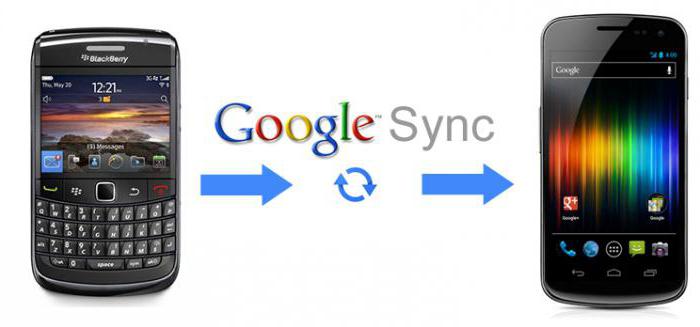
Synkroniser kontakter fra telefonen din medGoogle-konto ble opprettet spesielt for å beskytte telefonnumre mot tap på grunn av brudd eller tap av sin innfødte gadget. Det ser ut til at telefonnumre er enkle å gjenopprette. Men som praksis viser, er mange brukere i tilfelle en hendelse med en mobil enhet mer sørget for tapte telefonnumre. Dette skyldes at telefonen og SIM-kortet kan kjøpes overalt, men noen tall, for eksempel fjernt slektninger eller forretningspartnere, kan være svært vanskelig å få, hvis det er mulig.
Til en så beklagelig sak var så lite som mulig, utviklet utviklerne av "Android" en slik nyttig funksjon.
Hvordan synkroniserer jeg kontakter med Google på Android?
For å gjøre en slik enkel operasjon er det mulig følgendemåte. Det første du må gjøre er å opprette en Google-konto. Vi antar at dette punktet allerede er oppfylt, siden uten det kan man bare synkronisere, men også gå til Play Market, og last ned noe. Men hvis det viste seg at det ikke finnes en slik konto, må du opprette den på google.com.

Så det er en konto. Gå nå til innstillingene til smarttelefonen, vi søker etter et element som "Kontoer og synkronisering" og gå til det. Her kan du se alle kontoene ikke bare fra "Google", men også andre programmer, for eksempel Webmoney, kontoer "VKontakte", mail.ru og andre. Vi trenger imidlertid ikke ekstra. Forresten, i den delen der alle kontoene er presentert, er det en synkroniseringsbryter i øvre høyre hjørne. Så, før du synkroniserer kontakter med Google på Android, må du klikke på den for å begynne å dele. Hvis den allerede er på, må du ikke berøre den. Vi går tilbake til vår konto. Vi går inn i det. Vi krysser (hvis ikke) overfor kontaktene, samtidig som vi noterer det vi anser nødvendige.
Halvveis til suksess
Du kan koble telefonen og PCen ved synkronisering,Nå må du tenke på hvordan du synkroniserer kontakter med Google på Android 4.4 og andre versjoner av operativsystemet. Vi går i telefonboken, åpner alternativene og trykker på knappen som Sikkerhetskopi, "Eksporter til".

Etter å ha klikket, vil valget av hvor du vil lagre telefonboken, bli vist. Vi lagrer på minnekortet.
Igjen, trykk "Alternativer", men nå vil valget slippe på "Import" -knappen. På listen over importeringsbaner velger du "Minnekort", og deretter klikker du på e-postadressen til kontoen.

Sikkerhetsfilen på minnekortet starter, ogNår det er funnet, merk det med en fugl og start importprosessen. Vent noen minutter, og alle telefonnumre blir kopiert til kontoen din.
Overfør kontakter til en ny smarttelefon
For å overføre telefonboken må duhva mer, hvordan synkronisere kontakter med Google på Android 4.2 og andre versjoner. Vi gjør de samme manipulasjonene som beskrevet ovenfor. Nemlig: gå til "Innstillinger", åpne delen "Kontoer og synkronisering" og start dataoverføringsprosessen. Deretter vises i telefonboken allerede kjente telefonnumre.
Hvor kan jeg se disse kontaktene på PCen min?
Slik synkroniserer du kontakter med Google påAndroid gjennom PC, funnet ut. La oss nå se hvor de finnes på datamaskinen. Hvorfor gjør dette? Vel, først, ute av interesse. For det andre kan disse kontaktene redigeres: Legg til bilder, del telefonnumre i grupper og mye mer. For det tredje er det en flott mulighet til å bli kjent med kontoen "Google" og finne ut hvilke fordeler den har over andre kontoer fra e-postklienter.
I adressefeltet i nettleseren skriver du inn adresseposten.google.com og logg inn. Øverst til venstre finner vi Gmail-knappen med en pil, klikker på den og bytter til Kontakter. Alle telefonnumre som er kopiert fra mobilenheten, vises på skjermen.

Hva kan gjøres her? Å åpne en kontakt, du kan endre den ved å klikke på en blyant. Her kan du legge til:
- e-post;
- organisasjon;
- kontor;
- et alias;
- bilde;
- adresse;
- bursdag, etc.
Men enkel redigering av kontakten er ikke begrenset til. Så telefonnumre kan settes inn i sirkler (familie, venner, bekjente, etc.), sette i grupper, finne lignende profiler og så videre.
En annen måte å overføre numre til Google
Hvis det er et problem, hvordan kan jeg synkroniserekontakter med Google på Android, men evnen til å synkronisere på vanlig måte ikke (for eksempel ikke har Internett på telefonen og på datamaskinen er), kan du gå frem som følger.
Først oppretter vi en sikkerhetskopi av telefonboken. Det vil si, vi går inn i telefonboken, klikker på "Eksporter" og lagrer. Nå må du overføre denne sikkerhetskopien til datamaskinen din på en hvilken som helst praktisk måte. Når vi går til Googles e-post, bytter vi også til Kontakter. Men nå i venstre verktøylinje klikk på "More", der du må velge "Import". Vi velger en fil med en sikkerhetskopi av telefonboken og klikker på "Import", hvoretter alle tallene fra smarttelefonen vil vises.

Du kan utføre en slik prosedyre somsynkroniser kontakter med Google på "Android" med bilder, på samme måte tilbake til smarttelefonen. Bare nå på verktøylinjen i e-posten, klikk på "Eksporter" og lagre i vCard-format. Etter at vi har overført denne filen til mobiltelefonen din på en enkel måte. Etter at du har åpnet telefonboken, men nå klikker du på "Import" -knappen fra minnekortet, velg deretter ønsket fil og nyt hele telefonboken.
Andre måter å synkronisere
Denne måten å synkronisere med en PC er ikkeden eneste. Du kan overføre nødvendige data ved hjelp av spesialiserte verktøy. De kan være både fra den offisielle utvikleren og passer bare for et merke av telefoner, og fra det uformelle - for alle modeller og merker. Det eneste du trenger i dette tilfellet er en USB-kabel, et nedlastet program, installerte drivere og ønsket om å gjøre det. Prosessen vil ta bare noen få minutter, for hvilken alle nødvendige data vil bli lagret.
</ p>




